金蝶KIS迷你版账务处理流程、特别操作指南和注意事项
金蝶kis迷你版操作详解
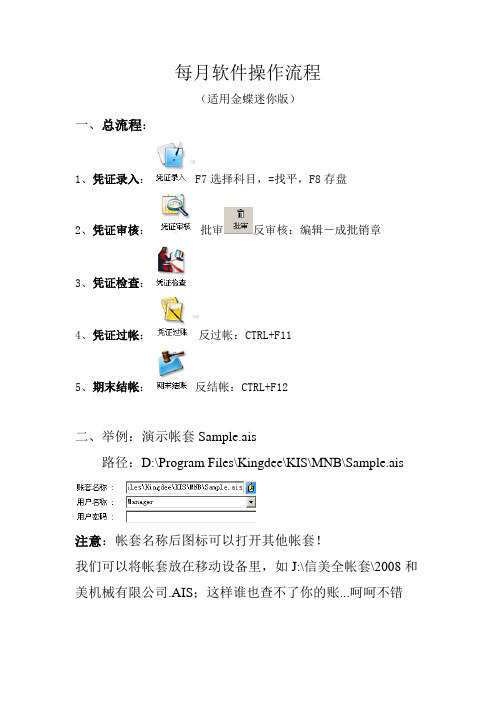
每月软件操作流程(适用金蝶迷你版)一、总流程:1、凭证录入:F7选择科目,=找平,F8存盘2、凭证审核:批审反审核:编辑-成批销章3、凭证检查:4、凭证过帐:反过帐:CTRL+F115、期末结帐:反结帐:CTRL+F12二、举例:演示帐套Sample.ais路径:D:\Program Files\Kingdee\KIS\MNB\Sample.ais注意:帐套名称后图标可以打开其他帐套!我们可以将帐套放在移动设备里,如J:\信美全帐套\2008和美机械有限公司.AIS;这样谁也查不了你的账...呵呵不错下面我们用演示帐套做2004年2月份账表:2004年2月份共75张凭证,我们把它分为两段1-74手工录入,75为自动结转损益(即收入费用对本年利润的结转)。
1.凭证录入要点:F7键:是所有科目、项目的查找工具,不记得科目就按F7查找=:自动借贷平衡F8键:保存凭证跳转:可以定位到你要修改查询的凭证凭证字:有应用收付转凭证习惯,可以在“系统维护”-“凭证字”处新增,使用时即可选。
Ctrl+S:保存为“模式凭证”(可以把每月都常用的凭证做成“模式凭证”,下月调用)Ctrl+L:调用“模式凭证”附单据:原始凭证数(单据发票数)打印凭证:如果想随制凭证随打印,应首先保存凭证但不新增。
这个选项在“系统维护”里。
打印参数调整顺序:打印设置-页面设置金蝶套打凭证:2.凭证查询:录入凭证后,会计往往要检查、修改、删除做过的凭证,这里我们看看相关操作。
特别提示:注意过滤条件:A.注意你要查询的条件范围:会计期间月份,或明细到哪类会计科目、凭证号等B.一般我们把会计期间方案作为常用方案另存为如上图C.一定要把下面过帐、审核项选上全部定好条件后点“确定”,进入凭证序时簿:在这里我们看一下上面工具栏,我们可以在凭证序时薄修改凭证、删除凭证、批审凭证(成批量审核)*注意:修改凭证后需要保存凭证,删除凭证1次是作废,2次是彻底删除。
金蝶软件KIS迷你版操作指引
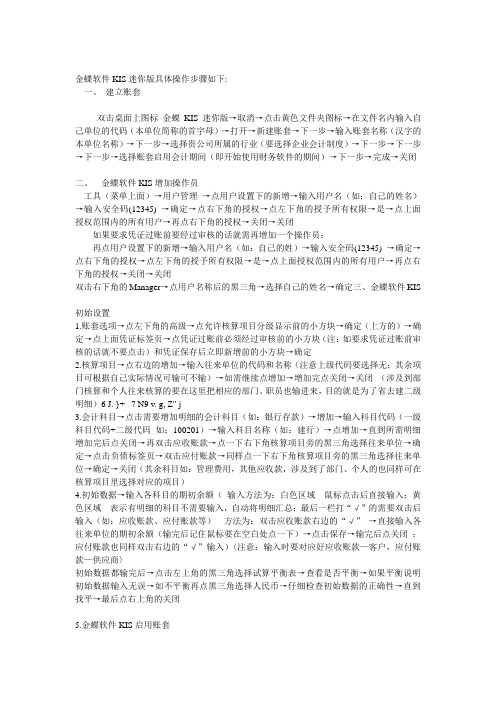
金蝶软件KIS迷你版具体操作步骤如下:一、建立账套双击桌面上图标金蝶KIS迷你版→取消→点击黄色文件夹图标→在文件名内输入自己单位的代码(本单位简称的首字母)→打开→新建账套→下一步→输入账套名称(汉字的本单位名称)→下一步→选择贵公司所属的行业(要选择企业会计制度)→下一步→下一步→下一步→选择账套启用会计期间(即开始使用财务软件的期间)→下一步→完成→关闭二、金蝶软件KIS增加操作员工具(菜单上面)→用户管理→点用户设置下的新增→输入用户名(如:自己的姓名)→输入安全码(12345) →确定→点右下角的授权→点左下角的授予所有权限→是→点上面授权范围内的所有用户→再点右下角的授权→关闭→关闭如果要求凭证过账前要经过审核的话就需再增加一个操作员:再点用户设置下的新增→输入用户名(如:自己的姓)→输入安全码(12345) →确定→点右下角的授权→点左下角的授予所有权限→是→点上面授权范围内的所有用户→再点右下角的授权→关闭→关闭双击右下角的Manager→点用户名称后的黑三角→选择自己的姓名→确定三、金蝶软件KIS初始设置1.账套选项→点左下角的高级→点允许核算项目分级显示前的小方块→确定(上方的)→确定→点上面凭证标签页→点凭证过账前必须经过审核前的小方块(注:如要求凭证过账前审核的话就不要点击)和凭证保存后立即新增前的小方块→确定2.核算项目→点右边的增加→输入往来单位的代码和名称(注意上级代码要选择无;其余项目可根据自己实际情况可输可不输)→如需继续点增加→增加完点关闭→关闭(涉及到部门核算和个人往来核算的要在这里把相应的部门、职员也输进来,目的就是为了省去建二级明细)6 J. }+ _7 N9 v. g, Z" j3.会计科目→点击需要增加明细的会计科目(如:银行存款)→增加→输入科目代码(一级科目代码+二级代码如:100201)→输入科目名称(如:建行)→点增加→直到所需明细增加完后点关闭→再双击应收账款→点一下右下角核算项目旁的黑三角选择往来单位→确定→点击负债标签页→双击应付账款→同样点一下右下角核算项目旁的黑三角选择往来单位→确定→关闭(其余科目如:管理费用,其他应收款,涉及到了部门、个人的也同样可在核算项目里选择对应的项目)4.初始数据→输入各科目的期初余额(输入方法为:白色区域---鼠标点击后直接输入;黄色区域---表示有明细的科目不需要输入,自动将明细汇总;最后一栏打“√”的需要双击后输入(如:应收账款、应付账款等)---方法为:双击应收账款右边的“√”→直接输入各往来单位的期初余额(输完后记住鼠标要在空白处点一下)→点击保存→输完后点关闭;应付账款也同样双击右边的“√”输入)〈注意:输入时要对应好应收账款—客户,应付账款—供应商〉初始数据都输完后→点击左上角的黑三角选择试算平衡表→查看是否平衡→如果平衡说明初始数据输入无误→如不平衡再点黑三角选择人民币→仔细检查初始数据的正确性→直到找平→最后点右上角的关闭5.金蝶软件KIS启用账套确认初始化工作做完了就可点击启用账套按纽→继续→确定→确定→完成四、日常业务操作(账务处理)设置凭证字系统维护-->凭证字-->新增-->输入凭证字:记或现或银-->确定1. 凭证录入→在摘要栏内输入摘要→回车→键盘上的F7→选择会计科目(双击)→回车→输入金额→回车→回车→输入摘要(或按两次键盘上的句号..必须是半角状态下)→回车→键盘上的F7→选择会计科目→回车→输入金额→回车(同样的方法输完该笔业务的分录)→保存→接着输下一张凭证→输完后关闭2. *双击右下角的自己的姓名→点用户名称后的黑三角→选择自己的姓→确定3. 凭证审核→确定→点批审→是→确定→关闭→关闭4. 凭证过帐→前进→前进→完成→完成!5. 结转损益→前进→前进→前进→完成→确定6. 双击右下角的自己的姓→点用户名称后的黑三角→选择自己的姓名→确定7. 凭证审核→确定→点批审→是→确定→关闭→关闭8. 凭证过帐→前进→前进→完成→完成五、报表引入资产负债表模板→报表(左边)→自定义报表→新建→文件→打开独立报表文件→2.生成资产负债表→报表(左边)→自定义报表→航信财务软件专用税务接口(资产负债表) →打开→点上方菜单查看→会计期间→确定→运行→报表重算→文件→保存→文件→引出→确定→excel 5.0→确认→输入“(资产负债表)”→保存→确认→确定→关闭3. 生成利润表点→报表(左边)→自定义报表→航信财务软件专用税务接口(资产负债表) →打开→点上方菜单查看→会计期间→确定→运行→报表重算→文件→保存→文件→引出→确定→excel 5.0→确认→输入“(资产负债表)”→保存→确认→确定→关闭# }! n. y; O9 y) h4. 将财务报表导入电子申报系统→打开电子申报系统→业务接口→财务报表接口→选择报表:资产负债表(损益表)→选择文件:资产负债表.xls(损益表.xls)→文件接收→确定→返回六、数据备份(备份之前先在D盘或E盘建立一个文件夹“数据备份”):双击“我的电脑”→C盘→Program Files→Kingdee→KIS→MNB→找到以.AIS结尾的帐套文件→复制→打开D盘或E盘\数据备份→粘贴七、打印打印凭证→账务处理→凭证查询→双击你要打印的那张凭证→点打印→确定打印账薄→打开你要打印账薄直接打印就行,记住过了账要选择已过帐八、结账(注:月末时不要急于结账,到下月初报完税后再结账。
金蝶迷你版操作指南教程

金蝶迷你版操作指南教程-CAL-FENGHAI.-(YICAI)-Company One1金蝶KIS迷你版建账指南第一章新建帐套一:新建文件夹 ................................................................ 错误!未定义书签。
一:新建文件夹............................................................................................... 错误!未定义书签。
二:新建财务帐套........................................................................................... 错误!未定义书签。
三:建立会计科目体系................................................................................... 错误!未定义书签。
四:录入初始数据........................................................................................... 错误!未定义书签。
五:数据维护中基础设置............................................................................... 错误!未定义书签。
六:设计报表................................................................................................... 错误!未定义书签。
第二章账务处理............................................................................................ 错误!未定义书签。
金蝶KIS流程简介
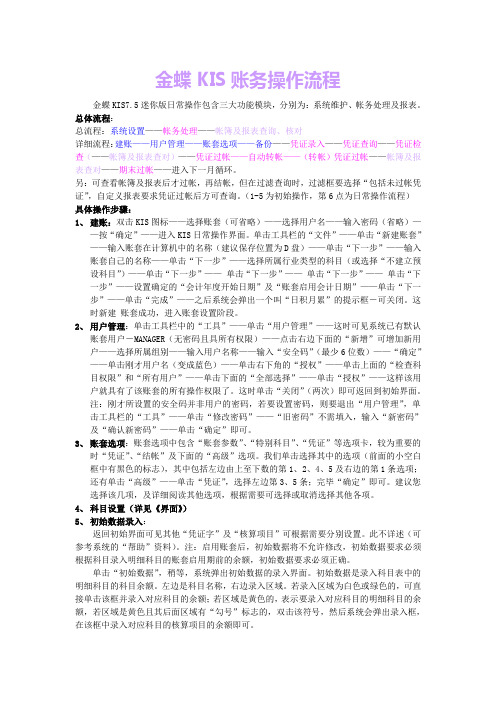
金蝶KIS账务操作流程金蝶KIS7.5迷你版日常操作包含三大功能模块,分别为:系统维护、帐务处理及报表。
总体流程:总流程:系统设置——帐务处理——帐簿及报表查询、核对详细流程:建账——用户管理——账套选项——备份——凭证录入——凭证查询——凭证检查(——帐簿及报表查对)——凭证过帐——自动转帐——(转帐)凭证过帐——帐簿及报表查对——期末过帐——进入下一月循环。
另:可查看帐簿及报表后才过帐,再结帐,但在过滤查询时,过滤框要选择“包括未过帐凭证”,自定义报表要求凭证过帐后方可查询。
(1-5为初始操作,第6点为日常操作流程)具体操作步骤:1、建账:双击KIS图标——选择账套(可省略)——选择用户名——输入密码(省略)——按“确定”——进入KIS日常操作界面。
单击工具栏的“文件”——单击“新建账套”——输入账套在计算机中的名称(建议保存位置为D盘)——单击“下一步”——输入账套自己的名称——单击“下一步”——选择所属行业类型的科目(或选择“不建立预设科目”)——单击“下一步”——单击“下一步”——单击“下一步”——单击“下一步”——设置确定的“会计年度开始日期”及“账套启用会计日期”——单击“下一步”——单击“完成”——之后系统会弹出一个叫“日积月累”的提示框-可关闭。
这时新建账套成功,进入账套设置阶段。
2、用户管理:单击工具栏中的“工具”——单击“用户管理”——这时可见系统已有默认账套用户-MANAGER(无密码且具所有权限)——点击右边下面的“新增”可增加新用户——选择所属组别——输入用户名称——输入“安全码”(最少6位数)——“确定”——单击刚才用户名(变成蓝色)——单击右下角的“授权”——单击上面的“检查科目权限”和“所有用户”——单击下面的“全部选择”——单击“授权”——这样该用户就具有了该账套的所有操作权限了。
这时单击“关闭”(两次)即可返回到初始界面。
注:刚才所设置的安全码并非用户的密码,若要设置密码,则要退出“用户管理”,单击工具栏的“工具”——单击“修改密码”——“旧密码”不需填入,输入“新密码”及“确认新密码”——单击“确定”即可。
金蝶KIS迷你版账务处理流程、特别操作指南和注意事项
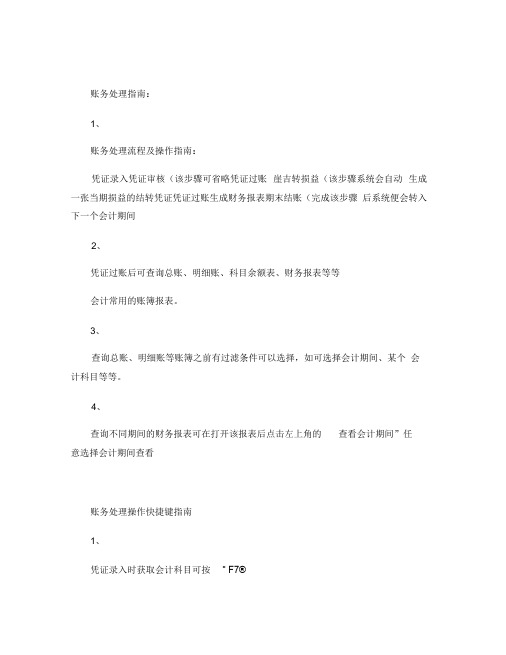
账务处理指南:1、账务处理流程及操作指南:凭证录入凭证审核(该步骤可省略凭证过账崖吉转损益(该步骤系统会自动生成一张当期损益的结转凭证凭证过账生成财务报表期末结账(完成该步骤后系统便会转入下一个会计期间2、凭证过账后可查询总账、明细账、科目余额表、财务报表等等会计常用的账簿报表。
3、查询总账、明细账等账簿之前有过滤条件可以选择,如可选择会计期间、某个会计科目等等。
4、查询不同期间的财务报表可在打开该报表后点击左上角的查看会计期间”任意选择会计期间查看账务处理操作快捷键指南1、凭证录入时获取会计科目可按“ F7®2、凭证录入时如需计算数据可按“F11©调用计算器3、凭证录入时借贷方自动平■衡可按“ Ctrl+F7键4、反期末结账可在主界面下按“ Ctrl+F12键5、反凭证过账可在主界面下按“Ctrl+F11键6、反出纳扎账可在主界面下按“Ctrl+F9键三、账套数据的保存和备份注意事项:1、金蝶账套文件的文件后缀名为:.AIS,如ABC公司的账套文件名可为:“AB四司.AIS”账套文件是每次日常操作时的文件,也就是你公司的账,你公司的凭证、账簿和报表等数据资料全部包含在这个文件里,务必要保存完整(注意不要把它保存在电脑的C盘里面。
2、金蝶账套备份文件的后缀名为.A旧,如ABC公司的账套文件名可为:“AB四司.A旧”备份文件是压缩后的账套文件,平时一般用不到该文件。
该文件只是在你的账套文件出现问题不能再用时用它来进行账套的恢复(可在除C盘之外的盘里建立一个专门存放备份文件的文件火。
3、在账务处理的期末结账时系统会强制性地要求进行一次备份,但是在平时也要注意养成账套备份的好习惯,建议每周备份一次为佳。
4、尽量不要在使用财务软件的电脑里安装过多的游戏软件和浏览一些非法网页特别注意防止电脑病蠹的入侵,以保证电脑系统能正常的运行。
[经管营销]金蝶软件KIS迷你版怎么做财务处理
![[经管营销]金蝶软件KIS迷你版怎么做财务处理](https://img.taocdn.com/s3/m/5c8765acf242336c1fb95e8b.png)
【专业版客户端登录的初始密码是多少?】有用户购买了的金蝶KIS专业版的电算化教材,书中有附赠的金蝶KIS专业版光盘。
将软件安装后在第一次登录客户端时,系统提示密码不正确:这个初始化密码是多少呢,不知哪里能得到密码?【分析】:金蝶KIS系列产品如KIS专业版,在软件安装后,系统只提供了一个预设用户Manager,这个用户是没有设置任何密码的,用户可以根据自己的需要在第一次完成客户端登录后自行变更。
【处理】:1、客户端登录在第一次运行金蝶KIS专业版客户端登录时,直接使用系统预设的用户Manager 即可,密码为空:直接点击确定后,即可进入金蝶KIS专业版操作界面:并且会在屏幕的右下角,显示当前用户的信息,如上图。
2、更改密码如果用户需要更改登录的密码,则可以在完成第一次登录后,或在以后登录以后,通过基础设置--》用户管理,进行密码变更。
在用户信息列表中,选择自己的用户名如Manager,然后双击即可:在弹出的窗口中输入新的密码即可。
温馨提示:1、金蝶KIS系列所有产品中初始用户登录的密码都为空,金蝶KIS商贸版中用户管理与在金蝶KIS专业版中的操作类似。
2、除了系统管理员以外,只能修改自己的用户和密码等信息,否则系统会提示:金蝶软件KIS迷你版怎么做财务处理一、账务处理流程:凭证录入→凭证查询(查看你的凭证)→凭证过账→结转损益(生成一张损益凭证)→凭证过账(过账生成的损益凭证)→查看资产负债表及利润表(点报表就可以查看了)→点期末结账(开始做下月的凭证)流程一样。
二、金蝶KIS迷你版快捷键:反结账:CTRL+F12反过账:CTRL+F11借贷自动平衡:=获取:F7计算器:F11计算结果:F12注:1、要反到上月或是之前月份修改凭证的话,要先反结账到要修改凭证的月份以后,在反过账以后到凭证查询里面修改凭证即可。
2、要修改当月的还没结账,但已经过账了的凭证,只需反过账以后在凭证查询里面来修改凭证即可。
金蝶KIS迷你版财务软件教程
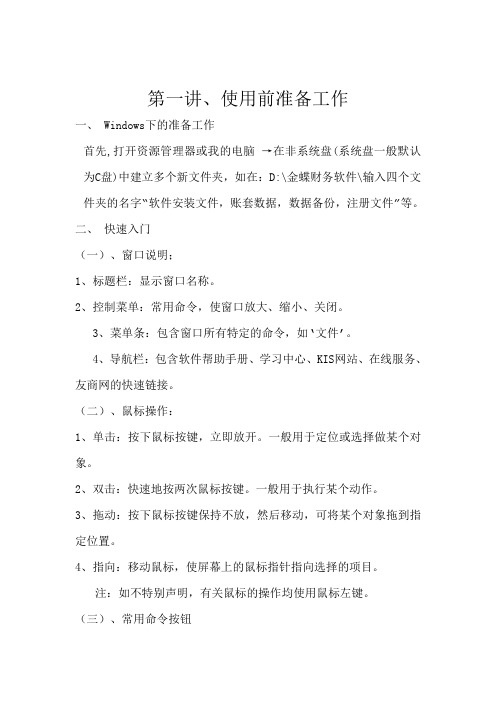
第一讲、使用前准备工作一、 Windows下的准备工作首先,打开资源管理器或我的电脑→在非系统盘(系统盘一般默认为C盘)中建立多个新文件夹,如在:D:\金蝶财务软件\输入四个文件夹的名字“软件安装文件,账套数据,数据备份,注册文件”等。
二、快速入门(一)、窗口说明;1、标题栏:显示窗口名称。
2、控制菜单:常用命令,使窗口放大、缩小、关闭。
3、菜单条:包含窗口所有特定的命令,如‘文件’。
4、导航栏:包含软件帮助手册、学习中心、KIS网站、在线服务、友商网的快速链接。
(二)、鼠标操作:1、单击:按下鼠标按键,立即放开。
一般用于定位或选择做某个对象。
2、双击:快速地按两次鼠标按键。
一般用于执行某个动作。
3、拖动:按下鼠标按键保持不放,然后移动,可将某个对象拖到指定位置。
4、指向:移动鼠标,使屏幕上的鼠标指针指向选择的项目。
注:如不特别声明,有关鼠标的操作均使用鼠标左键。
(三)、常用命令按钮1、[增加]按钮:单击此按钮增加资料。
2、[修改]按钮:选中要修改的资料后单击此按钮修改资料。
3、[删除]按钮;选中资料后单击此按钮删除选中的资料。
4、[关闭]按钮:关闭当前窗口,返回上一级窗口。
5、[确认]按钮:确认输入有效。
6、[取消]按钮:输入无效,或取消某个操作。
(四)、菜单功能简介文件菜单 ____ 对账套操作的各种功能按钮。
功能菜单 ____ 系统各模块的启动按钮。
基础资料 ____ 启动系统各个设置。
工具菜单 ____ 用于用户的授权、口令的更改等。
窗口菜单 ____ 窗口布局显示设置。
帮助菜单 ____ 系统的在线帮助。
三、软件的安装步骤与启动迷你版直接按第2步操作第一步,KIS7.6SP1软加密网络服务器的安装 (标准版必须先安装软加密网络服务器)打开计算机,启动系统→将金蝶KISV7.6SP1安装光盘放入光驱内→单击“金蝶KIS加密网络服务器”→下一步→选择安装路径→“下一步”直到安装完毕。
第二步,金蝶KIS KIS7.6SP10标准系列产品的安装[KIS迷你版/标准版]启动系统→将金蝶KIS V7.6SP1安装光盘放入光驱内→单击“金蝶KIS标准版”→单击“确定”→单击“下一步”→输入用户名、单位名称、产品序列号→选择安装路径(一般选择事先建好在非系统盘的文件夹中)→单击“下一步”→一直到安装完毕→重新启动计算机。
金蝶KIS迷你版的操作流程
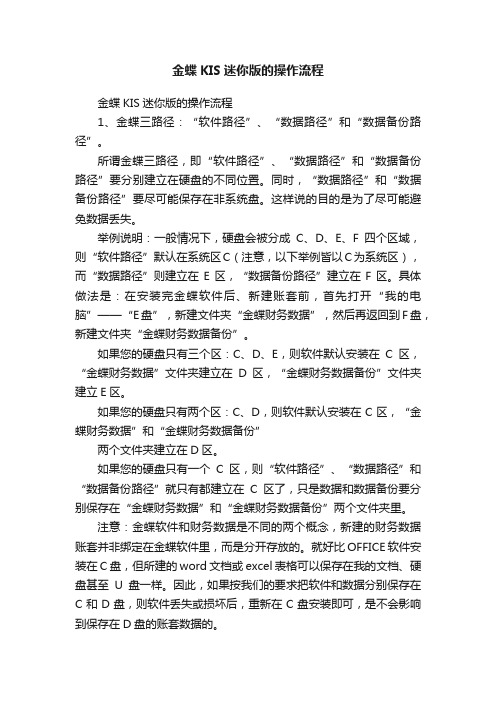
金蝶KIS迷你版的操作流程金蝶KIS迷你版的操作流程1、金蝶三路径:“软件路径”、“数据路径”和“数据备份路径”。
所谓金蝶三路径,即“软件路径”、“数据路径”和“数据备份路径”要分别建立在硬盘的不同位置。
同时,“数据路径”和“数据备份路径”要尽可能保存在非系统盘。
这样说的目的是为了尽可能避免数据丢失。
举例说明:一般情况下,硬盘会被分成C、D、E、F四个区域,则“软件路径”默认在系统区C(注意,以下举例皆以C为系统区),而“数据路径”则建立在E区,“数据备份路径”建立在F区。
具体做法是:在安装完金蝶软件后、新建账套前,首先打开“我的电脑”——“E盘”,新建文件夹“金蝶财务数据”,然后再返回到F盘,新建文件夹“金蝶财务数据备份”。
如果您的硬盘只有三个区:C、D、E,则软件默认安装在C区,“金蝶财务数据”文件夹建立在D区,“金蝶财务数据备份”文件夹建立E区。
如果您的硬盘只有两个区:C、D,则软件默认安装在C区,“金蝶财务数据”和“金蝶财务数据备份”两个文件夹建立在D区。
如果您的硬盘只有一个C区,则“软件路径”、“数据路径”和“数据备份路径”就只有都建立在C区了,只是数据和数据备份要分别保存在“金蝶财务数据”和“金蝶财务数据备份”两个文件夹里。
注意:金蝶软件和财务数据是不同的两个概念,新建的财务数据账套并非绑定在金蝶软件里,而是分开存放的。
就好比OFFICE软件安装在C盘,但所建的word文档或excel表格可以保存在我的文档、硬盘甚至U盘一样。
因此,如果按我们的要求把软件和数据分别保存在C和D盘,则软件丢失或损坏后,重新在C盘安装即可,是不会影响到保存在D盘的账套数据的。
2、建账三步曲:“建账向导”、“初始化”、“日常业务处理”。
所谓建账三步曲,是指初学者要应用金蝶软件所必须经历的三个过程。
建账向导是建账的第一步,就好比盖房子搭地基一样,要首先定义企业的名称、科目特点、本位币以及从何时开始做电脑账等。
- 1、下载文档前请自行甄别文档内容的完整性,平台不提供额外的编辑、内容补充、找答案等附加服务。
- 2、"仅部分预览"的文档,不可在线预览部分如存在完整性等问题,可反馈申请退款(可完整预览的文档不适用该条件!)。
- 3、如文档侵犯您的权益,请联系客服反馈,我们会尽快为您处理(人工客服工作时间:9:00-18:30)。
一、
账务处理指南:
1、
账务处理流程及操作指南:
凭证录入à凭证审核(该步骤可省略)à凭证过账à结转损益(该步骤系统会自动生成一张当期损益的结转凭证)à凭证过账à生成财务报表à期末结账(完成该步骤后系统便会转入下一个会计期间)
2、
凭证过账后可查询总账、明细账、科目余额表、财务报表等等
会计常用的账簿报表。
3、
查询总账、明细账等账簿之前有过滤条件可以选择,如可选择会计期间、某个会计科目等等。
4、
查询不同期间的财务报表可在打开该报表后点击左上角的“查看à会计期间”任意选择会计期间查看
二、
账务处理操作快捷键指南:
1、
凭证录入时获取会计科目可按“F7”键
2、
凭证录入时如需计算数据可按“F11”键调用计算器
3、
凭证录入时借贷方自动平衡可按“Ctrl+F7”键
4、
反期末结账可在主界面下按“Ctrl+F12”键
5、
反凭证过账可在主界面下按“Ctrl+F11”键
6、
反出纳扎账可在主界面下按“Ctrl+F9”键
三、
账套数据的保存和备份注意事项:
1、
金蝶账套文件的文件后缀名为:
.AIS ,如ABC公司的账套文件名可为:“ABC公司.AIS”,账套文件是每次日常操作时的文件,也就是你公司的账,你公司的凭证、账簿和报表等数据资料全部包含在这个文件里,务必要保存完整(注意不要把它保存在电脑的C盘里面)。
2、
金蝶账套备份文件的后缀名为:
.AIB ,如ABC公司的账套文件名可为:“ABC公司.AIB”,备份文件是压缩后的账套文件,平时一般用不到该文件。
该文件只是在你的账套文件出现问题不能再用时用它来进行账套的恢复(可在除C盘之外的盘里建立一个专门存放备份文件的文件夹)。
3、
在账务处理的期末结账时系统会强制性地要求进行一次备份,但是在平时也要注意养成账套备份的好习惯,建议每周备份一次为佳。
4、
尽量不要在使用财务软件的电脑里安装过多的游戏软件和浏览一些非法网页,特别注意防止电脑病毒的入侵,以保证电脑系统能正常的运行。
